编辑视频时如何通过音量调节线调节音量?在会声会影中添加音频后可以对音频文件进行编辑。
通过音量调节线调节音量操作步骤
一、进入会声会影编辑器,执行【文件】-【打开项目】命令,打开一个项目文件。
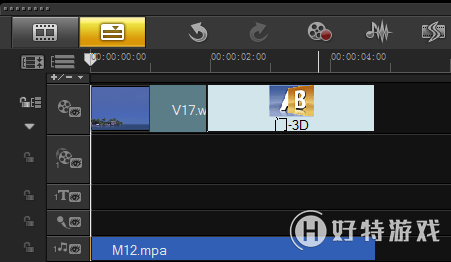
二、选中声音轨中的音频文件(视频如何添加声音?),单击时间轴上的“混音器”按钮。
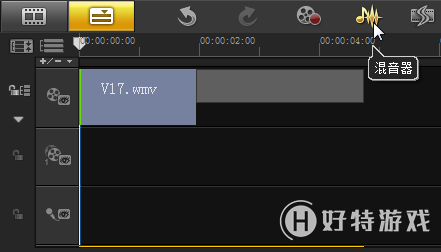
三、切换至混音器视图,将鼠标移至音频文件中间的红色音量调节线上,此时鼠标呈向上箭头形状。
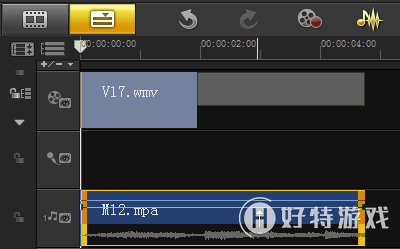
四、单击鼠标左键并向上拖动到合适位置,然后释放鼠标,即可添加关键帧点。
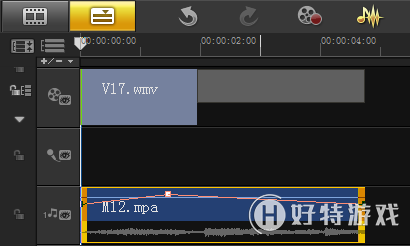
五、单击鼠标左键并向下拖动到合适位置,然后释放鼠标,即可添加第二个关键帧点。
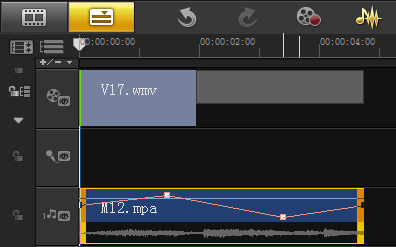
六、用同样的方法,在另一处向上拖动到调节线,添加第三个关键点。
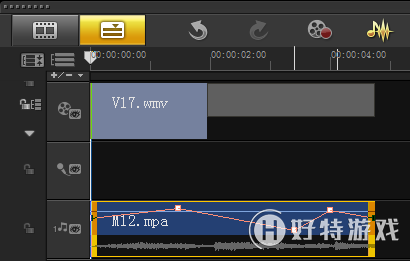
七、操作完成后,回到会声会影时间轴视图,在导览面板中单击“播放”按钮,即可预览调节音量后的效果。
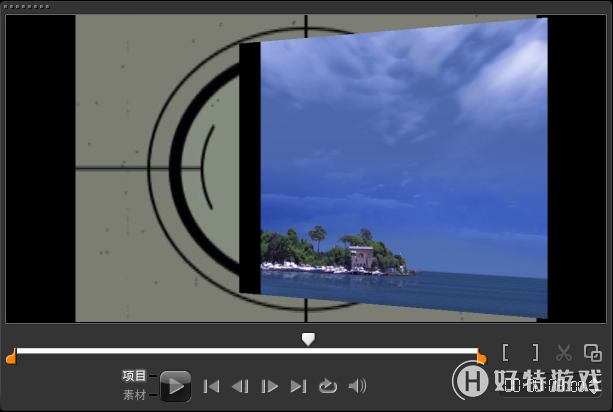
-
会声会影2019专业版 V22.3.0.439 专业版 1.33 GB
下载
视频推荐
更多 手游风云榜
更多 资讯阅读
更多 -

- 使用Blender生成城市模型
- 教程 2024-12-05
-

- 全球气象数据ERA5的下载方法
- 教程 2024-12-05
-

- Xpath解析及其语法
- 教程 2024-12-04
-

- 机器学习:神经网络构建(下)
- 教程 2024-12-04
-

- 华为Mate品牌盛典:HarmonyOS NEXT加持下游戏性能得到充分释放
- 教程 2024-12-03
-

- 实现对象集合与DataTable的相互转换
- 教程 2024-12-02
-

- 硬盘的基本知识与选购指南
- 教程 2024-12-01
-

- 如何在中国移动改变低价套餐
- 教程 2024-11-30
-

- 鸿蒙NEXT元服务:论如何免费快速上架作品
- 教程 2024-11-29
-

- 丰巢快递小程序软件广告推荐关闭方法
- 教程 2024-11-27
-

- 如何在ArcMap软件中进行栅格图像重采样操作
- 教程 2024-11-26
-

- 算法与数据结构 1 - 模拟
- 教程 2024-11-26





























